虚拟机怎样安装系统,KVM虚拟机安装指南,从基础到实战,轻松掌握虚拟化技术
- 综合资讯
- 2025-04-04 14:47:07
- 2
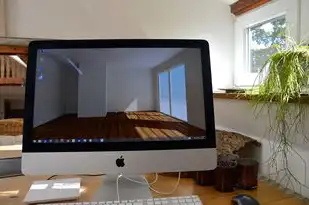
KVM虚拟机安装指南,从基础到实战,助你轻松掌握虚拟化技术,本指南详细介绍了虚拟机安装系统的方法,涵盖从基础设置到实际操作,让你轻松上手。...
kvm虚拟机安装指南,从基础到实战,助你轻松掌握虚拟化技术,本指南详细介绍了虚拟机安装系统的方法,涵盖从基础设置到实际操作,让你轻松上手。
随着云计算、大数据等技术的快速发展,虚拟化技术已成为现代IT架构的重要组成部分,KVM(Kernel-based Virtual Machine)作为Linux内核的一种虚拟化技术,具有高性能、低成本、易于部署等优势,被广泛应用于服务器虚拟化领域,本文将详细讲解如何在虚拟机中安装KVM,并介绍其基本操作和配置方法。
KVM安装前的准备工作
硬件要求
(1)CPU:支持虚拟化扩展(如Intel VT-x或AMD-V)的处理器。
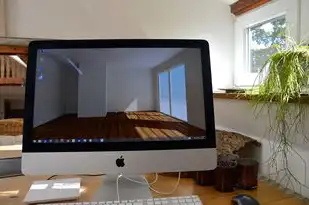
图片来源于网络,如有侵权联系删除
(2)内存:至少2GB,根据实际需求可适当增加。
(3)硬盘:至少20GB,用于安装操作系统和存储虚拟机文件。
操作系统要求
(1)Linux发行版:如CentOS、Ubuntu、Debian等。
(2)内核版本:至少2.6.24。
安装工具
(1)虚拟机软件:如VirtualBox、VMware Workstation等。
(2)KVM安装包:根据Linux发行版选择相应的安装包。
KVM安装步骤
安装KVM
以CentOS 7为例,执行以下命令安装KVM:
sudo yum install -y qemu-kvm libvirt libvirt-python virt-install启用KVM
在CentOS 7中,需要手动启用KVM:
sudo systemctl enable libvirtd
sudo systemctl start libvirtd安装虚拟机软件
以VirtualBox为例,下载并安装VirtualBox:
sudo yum install -y virtualbox创建虚拟机
使用virt-install命令创建虚拟机:
virt-install \
--name centos7 \
--ram 2048 \
--vcpus 2 \
--disk path=/var/lib/libvirt/images/centos7.img,size=20 \
--os-type linux \
--os-variant rhel7 \
--graphics none \
--console pty,target_type=serial参数说明如下:
--name:虚拟机名称。
--ram:分配给虚拟机的内存大小。
--vcpus:分配给虚拟机的CPU核心数。
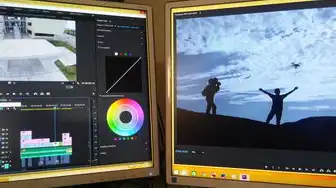
图片来源于网络,如有侵权联系删除
--disk:指定虚拟机的硬盘路径和大小。
--os-type:操作系统类型。
--os-variant:操作系统版本。
--graphics:图形界面类型。
--console:控制台类型。
启动虚拟机
使用virsh命令启动虚拟机:
sudo virsh start centos7连接虚拟机
在虚拟机软件中,找到并连接到centos7虚拟机。
KVM基本操作和配置
查看虚拟机列表
sudo virsh list --all查看虚拟机详细信息
sudo virsh dominfo centos7关闭虚拟机
sudo virsh shutdown centos7启动虚拟机
sudo virsh start centos7重启虚拟机
sudo virsh reboot centos7查看虚拟机磁盘使用情况
sudo df -h /var/lib/libvirt/images/centos7.img配置虚拟机网络
编辑虚拟机配置文件(/etc/libvirt/qemu/centos7.xml),添加以下内容:
<interface type='bridge'>
<source bridge='br0'/>
<model type='virtio'/>
</interface>重启libvirtd服务:
sudo systemctl restart libvirtd本文详细介绍了如何在虚拟机中安装KVM,并讲解了其基本操作和配置方法,通过学习本文,读者可以轻松掌握KVM虚拟化技术,为后续的云计算、大数据等应用打下基础,在实际应用中,还需不断实践和探索,以充分发挥KVM虚拟化技术的优势。
本文链接:https://www.zhitaoyun.cn/2000480.html

发表评论